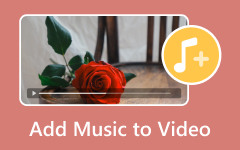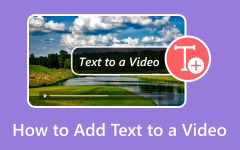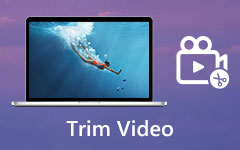Videon altistuminen: Helppokäyttöinen johdanto ja hyödyllisiä oppaita
Altistuminen on yksi tärkeimmistä asioista, jotka sinun on otettava huomioon videossa. Paras valotus on sellainen, joka säilyttää kaikki yksityiskohdat sekä valoisassa että varjossa. Toisin sanoen valotus hyödyntää kameran anturin kykyä kaapata niin paljon varjoa ja korostaa yksityiskohtia videosta kuin mahdollista. Tästä oppaasta löydät täydellisen määritelmän videon valotus. Lisäksi opit myös erilaisia videovalotustyyppejä. Se sisältää kaksoisvalotuksen, pitkän valotuksen ja pienen valotuksen. Sen lisäksi tiedät myös merkittävimmät menetelmät videotehosteiden säätämiseksi erinomaiseen valotukseen. Joten oppiaksesi kaikki nämä olennaiset aiheet, lue tämä viesti välittömästi.
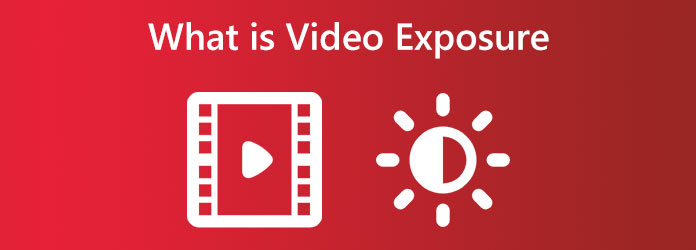
Osa 1. Videoaltistuksen täydellinen määritelmä
Valon määrä, joka saavuttaa kameran valoherkän osan, tunnetaan nimellä videon valotus. Näytöllä näkemiäsi kirkkausasteikkoja ohjataan valotuksella. useimmat kuluttajien digitaaliset videokamerat tukevat 100 valon ja tumman sävyä. Filmikameroiden aikoina elokuvan edessä oli jokin mekanismi. Kun otit kuvan, kyseinen kohde liikkui antaen valon hetken koskettaa filmiä. Esine siirtyisi sitten paikkaan estääkseen valon jälleen. Filmi altistuisi valolle. Oikein valotetun valokuvan kirkkaustaso ei koskaan ole suurempi kuin 100 tai pienempi kuin 0.
Kun videosi kohokohdat, keskisävyt ja varjot ovat tasapainossa, sen sanotaan olevan valotettu. Ylivalottunut video on kallistettu kohti kohokohtia. Ylivalotuksen vastakohta olisi alivalottunut, mikä johtaisi tummaan kuvaan. Videon valotuksen korjaaminen tekee videosta mahdollisimman realistisen. On erittäin tärkeää välttää laajaa kirkkaiden ja varjojen valoa kuvattaessa halvemmilla kameroilla, koska useimmat kamerat eivät pysty hallitsemaan tätä. Lisäksi kun puhumme valotuksesta, muista, että jopa hämärässä voimakkaat kohokohdat tai taustavalo voivat auttaa määrittelemään kuvan muodot ja jopa antaa sommittelulle pyöreän, realistisen näköisen syvyyden, mikä parantaa kuvan dramaattista vaikutusta. valokuva. Myös kiinteä kirkas ja tumma viittaus rauhoittaa silmää. Se estää kuvaa haalistumasta keskiharmaaksi silmä-aivoyhdistelmässä.
Double Exposure -video
Tuplavalotus voi auttaa sinua välittämään tarinasi ainutlaatuisella ja mielenkiintoisella tavalla. Ja voit tehdä sen joko vanhalla filmillä tai digikameralla. Kahden erillisen valotuksen kerrostaminen päällekkäin on kaksoisvalotuksen prosessi. Koska kuvan peittokuva ei ole läpinäkymätön, molemmista kuvista näkyy hieman, mikä antaa vaikutelman, että siellä on haamu. Jos käytät varsinaista filmiä, sama osa elokuvasta on valotettava kahdesti, jolloin toinen kuva asetetaan ensimmäisen päälle. Kaksoisvalotusvideo on omaperäisempi ja kauniimpi. Digitaalisessa valokuvauksessa voit luoda kaksoisvalotuksen kameralla tai muokkausohjelmistolla.
Pitkän valotuksen video
Pitkät valotukset käytetään usein liikkeen kuvaamiseen. Esimerkiksi liikkuva kohde on epäselvä, mutta kuvan tausta on terävä. Myös päinvastoin on mahdollista, kun kamera seuraa aihetta. Heikkoa valaistusta tarvitaan, koska pitkän valotusajan valokuvauksessa yritetään käyttää jopa 2 minuutin tai 30 sekunnin valotusaikoja. Voit kuitenkin kuvata pitkiä valotuksia kirkkaissa, aurinkoisissa olosuhteissa oikeilla suodattimilla. Esimerkiksi pitkän valotusajan kuvien ottaminen maisemista on hyödyllistä, kun aurinko paistaa. Taivas muuttuu tällä tavalla upean syvän siniseksi ja kuvassa on enemmän kontrastia.
Low Exposure Video
Matala altistus tarkoittaa, että siitä tulee vähemmän valoa. Jos videosi on liian kirkas, paras tapa on himmentää valoa alentamalla videon kirkkautta. Pienen valotuksen tekeminen on myös hyvä idea, jos haluat mieluummin puolipimeän tilan videon kirkkaamman sijaan.
Osa 2. Suuren valotuksen asettaminen videota kuvattaessa
Sinun on otettava huomioon kolme tärkeää asiaa, jotta voit oppia asettamaan suuren valotuksen. Nämä ovat aukko, kuvan vahvistus tai herkkyys (ISO) ja suljinaika. Jommankumman näistä muuttaminen vaikuttaa jossain määrin valotukseen ja siihen, miltä valokuva näyttää. Tarkastellaan niitä yksitellen ymmärtääksemme enemmän.
aukko
Reikää tai aukkoa, jonka läpi valo pääsee kulkemaan, kutsutaan aukoksi. Useimmissa nykyaikaisten kamerajärjestelmien objektiiveissa on säädettävä aukko, ja aukon koon muuttaminen muuttaa sen, kuinka paljon valoa saavuttaa sensorin. Aukko säätää etäisyyttä lähimpien ja kaukaisimpien kohteiden välillä, jotka näyttävät kuvassa kohtuullisen teräviltä.
Herkkyys (ISO)
Anturi itsessään on toinen kamerajärjestelmän osa, joka vaikuttaa valotukseen. Kamerajärjestelmässä sitä kutsutaan vahvistukseksi tai ISO:ksi. Jotta kuva voidaan valottaa oikein, kaikilla kuva-antureilla on erilaisia herkkyysalueita, joihin ne voidaan virittää. Kuten stereosi, myös ääni muuttuu kohinaisemmaksi, kun tasoa nostetaan. Kuvaan lisätyn kohinan määrä kasvaa, kun anturi käännetään ylös, mikä myös pienentää hieman yksityiskohtia ja dynaamista aluetta.
Suljinaika
Seuraava on suljinaika, jota kutsutaan myös suljinkulmaksi. Kuvakenno altistuu valolle valotusajan ajan. Elektronisen sulkimen avulla pikselit latautuvat valosta valotuksen alussa. Se on ennen purkamista, ja kamera lukee sen valotuksen jälkeen. Valotusaika vaikuttaa myös valokuvasi liikkeen epäterävyyden määrään.
Nämä kolme asiaa on otettava huomioon, jos haluat asettaa erinomaisen valotuksen videota kuvattaessa.
Osa 3. Videotehosteen säätäminen loistavaa valotusta varten
Etsitkö tehokasta tapaa säätää videotehostetta, jotta videossa näkyy loistava valotus? Käytä sitten Tipard Video Converter Ultimate. Jos kohtaat matalan valotuksen videon, voit muuttaa sen kirkkautta kirkkaammaksi. Voit myös tehdä kirkkaasta videosta tummemman. Tällä tavalla voit varmistaa, että saat upean valotuksen videolle. Sen avulla voit myös korjata videon valotuksen videon kontrastin, kirkkauden, kylläisyyden ja sävyn perusteella. Lisäksi offline-ohjelma tarjoaa ongelmattoman menetelmän. Joten ammattitaitoiset ja ei-ammattilaiset käyttäjät voivat käyttää ohjelmaa. Lisäksi voit tallentaa videosi eri muodoissa. Se sisältää MOV, AVI, MP4, MKV ja paljon muuta. Lisäksi voit tallentaa muokatun videon ilman vesileimoja. Katso alla olevat yksinkertaiset vaiheet muuttaaksesi kylläisyyttä, kontrastia, kirkkautta ja sävyä parantaaksesi videon valotusta.
Vaihe 1Lataa Tipard Video Converter Ultimate tietokoneellasi. Klikkaa Lataa alla olevaa painiketta päästäksesi ohjelmaan. Jatka asennusprosessiin ja suorita se työpöydälläsi.
Vaihe 2Valitse Toolbox valikko pääliittymän yläosassa. Napsauta sen jälkeen Värinkorjaus työkalu.

Vaihe 3Toinen käyttöliittymä tulee näkyviin näytölle. Klikkaa + -kuvaketta lisätäksesi videon.
Vaihe 4Kun olet lisännyt videon, voit säätää videoita kirkkaus, sävy, kylläisyys ja kontrasti. Voit säätää niitä säätämällä liukusäätimiä. Tällä tavalla voit korjata videon valotuksen.
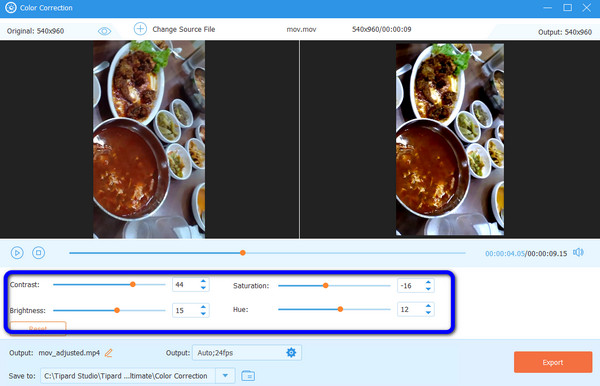
Vaihe 5Kun olet tehnyt joitain muutoksia videoon, voit tallentaa lopullisen tulosteen napsauttamalla Vie -painiketta. Odota vientiprosessia; voit pitää videon työpöydälläsi.
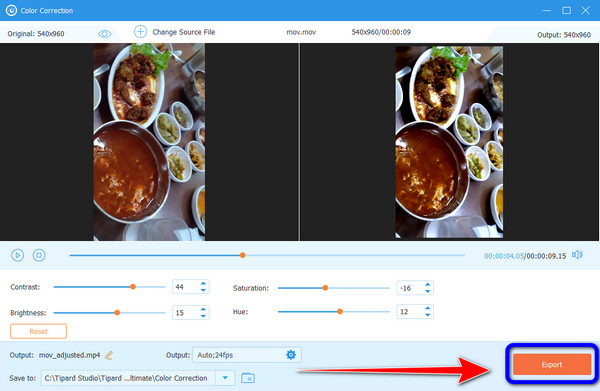
Osa 4. Ylivalottuneen videon korjaaminen
Ylivalotitko otoksesi, mikä johti ylivalottuneeseen elokuvaan? Älä murehdi enää. Tässä osassa annamme sinulle tehokkaan tavan korjata ylivalottuneet videot Premiere Prolla. Tämän ladattavan ohjelman avulla voit tehokkaasti korjata videosi ja muuta videon väriä. Adobe Premiere Prota ei kuitenkaan ole helppo käyttää. Sen käyttöliittymä on hämmentävä lukuisten vaihtoehtojensa vuoksi. Aloittelijat eivät sovellu tähän ohjelmaan. Lisäksi se tarjoaa vain 7 päivän ilmaisen kokeiluversion. Joten sinun on hankittava tilaussuunnitelma, jotta voit käyttää ohjelmaa jatkuvasti. Jos haluat oppia menetelmän, katso alla oleva vaihe. Annamme sinulle ohjeet ylivalottuneiden videoiden korjaamiseen Premiere Prossa.
Vaihe 1Lataa Adobe Premiere Pro tietokoneellasi. Käynnistä se sitten, kun asennus on valmis. Mene Tiedosto> Avaa Projekti liittää ylivalottunut video ohjelmaan.
Vaihe 2Kun olet lisännyt videon, siirry kohtaan Lumetri-väri vaihtoehto. Napsauta sitten Peruskorjaus vaihtoehto. Tällä tavalla voit ohjata liukusäätimiä ja säätää videon valotusta, kontrastia, kirkkautta ja muita parametreja.
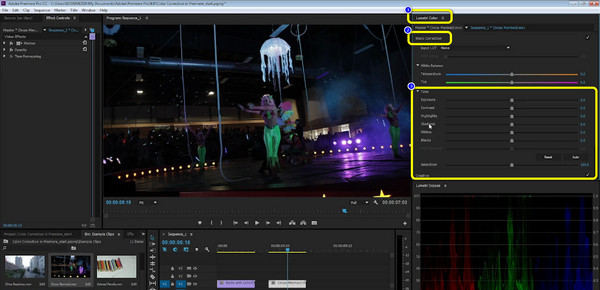
Vaihe 3Toinen tapa korjata video on käyttää väripyörää. Navigoi kohtaan Lumetri-väri vaihtoehto ja napsauta Väripyörä. Tällä tavalla voit parantaa videotasi manuaalisesti mieltymystesi mukaan.
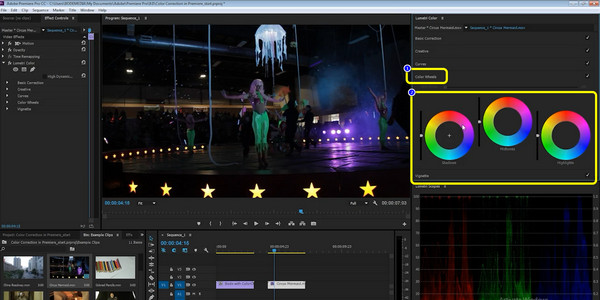
Osa 5. Usein kysytyt kysymykset videolle altistumisesta
Kuinka korjata ylivalottuneet videot iMoviessa?
Vedä elokuvaleikettä muokkausruudussa. Valitse ylivalottunut videoleike napsauttamalla sitä. Värinkorjauspainike sijaitsee videon esikatselun yläpuolella. Klikkaa sitä. Voit muuttaa valotusta liikuttamalla Exposure-liukusäädintä. Videota ei saa enää ylivalottaa.
Miksi minun pitäisi korjata videon valotus?
Videon valotuksen korjaaminen on tarpeen. Se tarjoaa erinomaisen videon, erityisesti katsojille. Jos videolla on huono valotus, on mahdollista, että katsojat eivät kiinnostu videosta.
Miksi videoni on ylivalottunut iMoviessa?
On kaksi mahdollista syytä, miksi iMovie ylivalotti videon. Saattaa olla, että käyttäjä käytti HDR-tilaa kuvaaessaan tai korkean kirkkauden asetusta.
Yhteenveto
Nyt tiedät kaiken videon valotus. Saat myös käsityksen siitä, kuinka tärkeää on saada hyvä näkyvyys videossa. Lisäksi olet oppinut tavan muokata ja tehostaa videota, jotta saat erinomaisen näkyvyyden offline-ohjelmalla. Adobe Premiere Pro ei kuitenkaan ole helppokäyttöinen ja vaatii tilaussuunnitelman. Käytä siinä tapauksessa Tipard Video Converter Ultimate. Tämä ladattava ohjelma tarjoaa vaivattoman menetelmän ja ilmaisen.